タイムラプスは、「時間(time)」「経過(lapse)」という意味で、低速度撮影や微速度撮影と呼ばれる撮影技法のことを指し、数秒間もしくは数分間など、一定の間隔で撮影した何枚もの静止画を連続で表示し、長時間の経過を短時間の動画に納め、パラパラまんがのように再生し、「早送り」したような作品です。タイムラプス機能が標準装備されているデジカメやスマホの場合、タイムラプス動画を撮影して作成するのは簡単ですが、タイムラプス機能がなければ、どうすればタイムラプス動画を作成できますか。本文では、タイムラプス動画の作り方をご紹介いたしましょう。

AnyMP4 動画変換 究極は名前な通り、究極な動画変換ソフトウェアで、4K/1080p HD動画を含み、様々な動画ファイル形式を無劣化で変換し、各様な動画をiPhone、Android、PS4、YouTube、TikTokなどでサポートされているファイル形式に変換し、さらに、動画から音声ファイルを抽出してMP3、WAV、WMAなどの形式に変換できます。
動画変換の他に、このソフトは動画編集や動画圧縮、動画スピード管理、MV作成などの便利機能も提供しています。動画スピード管理では、動画の再生速度を変更できますので、タイムラプス動画を作成可能です。MV機能では、複数の静止画を組み合わせて連続で表示し、タイムラプスムービーに出力できます。そこで、タイムラプス動画を作成する必要なら、このソフトをお試しください。
下記では、このタイムラプスムービー作成を無料ダウンロード・インストールして、普通の動画をタイムラプス化にする方法をご紹介いたします。
動画素材を追加
このタイムラプス動画作成ソフトを立ち上げて、「ツールボックス」タブを開いて、「動画スピード管理」機能を呼び出し、動画素材を追加します。
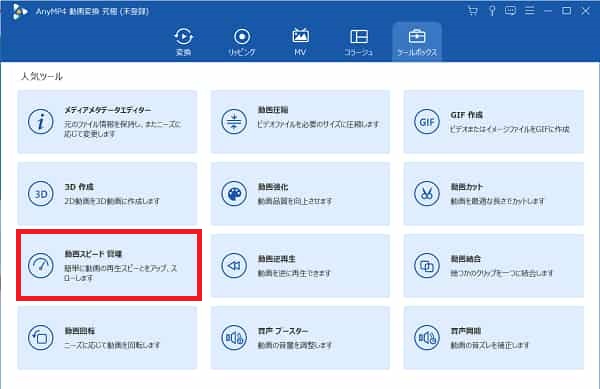
動画素材を追加
動画の再生速度を変更してタイムラプス化にする
「動画スピード管理」ウィンドウでは、動画の再生速度を0.125Xから8Xに設定することができます。動画の再生速度を8倍に調整して、動画を早送りにする方法でタイムラプス動画を作成できます。もちろん、再生効果をリアルタイムでプレビューしながら速度を自由に変更することができますので、便利です。
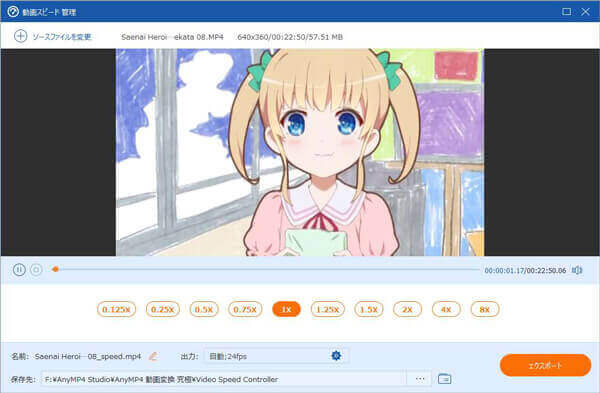
動画の再生速度を変更してタイムラプス化にする
タイムラプス動画を出力
撮った動画をタイムラプスにした後、出力のドロップダウンリストから出力フォーマットなどを選択して、保存先を指定して、「エクスポート」ボタンをクリックすることで普通の動画をタイムラプス動画に変換し保存できます。
撮りためた複数の静止画からタイムラプス動画を作りたいなら、「MV」機能を使ってください。
静止画を追加
このタイムラプス動画作成ソフトを実行して、「MV」タブを開いて、「追加」ボタンをクリックしてタイムラプス動画の素材である複数の静止画を一括で追加します。
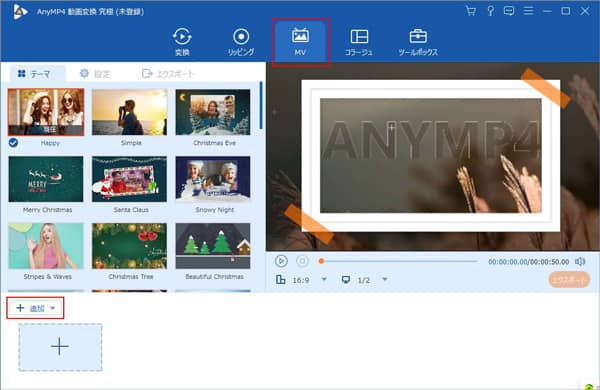
静止画を追加
静止画を編集
追加した静止画にマウスを移動すると、「再生」「編集」「時計」のアイコンが表示されます。「編集」アイコンをクリックすると、編集ウィンドウに入って、タイムラプス動画の素材となる静止画をカスタマイズできます。例えば、回転や反転、クロップ、エフェクト、ウォータマークなど。

静止画を編集
「時計」アイコンをクリックすれば、静止画の表示時間を調整できます。また、「テーマ」タブからハッピーやシンプル、クリスマス・イブなどのテーマを選択してタイムラプス動画に適用できます。
タイトルとBGM音楽などを設定
「設定」タブを開いて、開始タイトルと終了タイトルを入力して、BGM音楽を追加し、その音量などを編集できます。
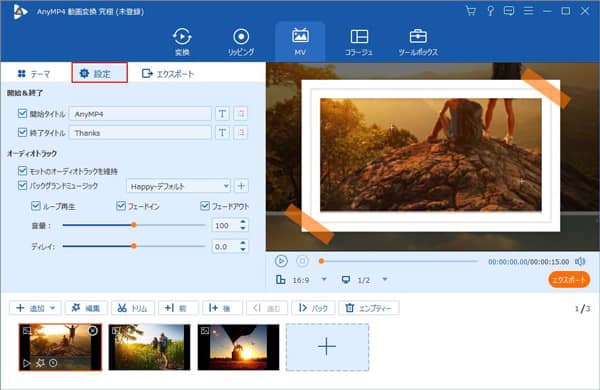
タイトルやBGM音楽などを追加
タイムラプス動画を保存
最後、「エクスポート」タブを開いて、作成するタイムラプスビデオの名前や解像度、品質などを設定して、「エクスポート」ボタンをクリックすることでタイムラプス動画を出力し保存できます。
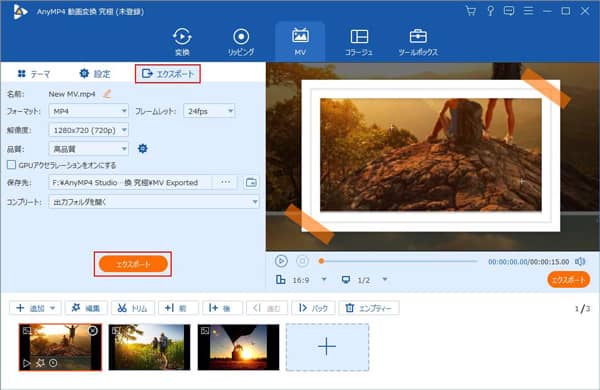
タイムラプス動画を保存
以上、この多機能で圧倒的に優れる動画変換 究極では、動画または複数の静止画から簡単にタイムラプス動画を作れますね。他に、動画強化や3D作成、GIF作成、動画圧縮、動画コラージュ、動画逆再生などもできます。必要なら、MP4 GIF 変換、動画コラージュなどのガイドをご参考ください。
以上で紹介した強力なタイムラプスビデオ作成ソフトの他に、WindowsまたはMacで動作できるタイムラプスムービー作成ソフトもあります。
ドイツのタイムラプス・フォトグラファー、Gunther Wegner氏が開発したLRTimelapseはタイムラプスの画像処理専用の極めて高機能な画期的画像処理を実現する強力なソフトウェアで、動画の再生速度を変更すること、レンダリング、フレームごとの編集などをサポートできます。アニメーションとちらつき効果のあるタイムラプスビデオを作成するのに一番です。でも、インタフェースが複雑で、初心者にとって見にくいかもしれません。また、このタイムラプス編集・作成の使用に、予めLightroomをインストールする必要があります。
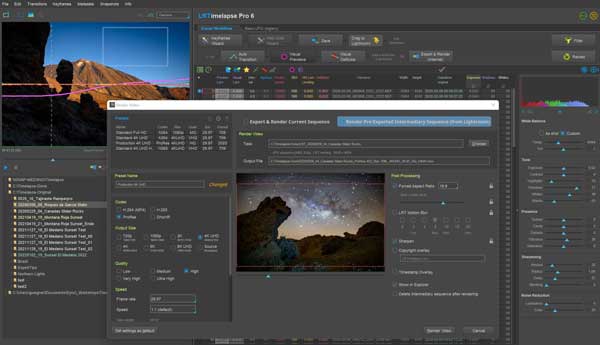
MakeAVIはマルチ静止画からタイムラプス動画を作成できるソフトウェアで、4000枚もの静止画をインポートして、AVI形式でタイムラプス動画を制作できます。このタイムラプス動画作成はフレームレートを調整してタイムラプスビデオを作成できるのが特徴です。でも、AVI形式のタイムラプス動画しかエクスポートできなくて、追加機能がほとんどなくて、ちょっと足りたい気がしやすいです。
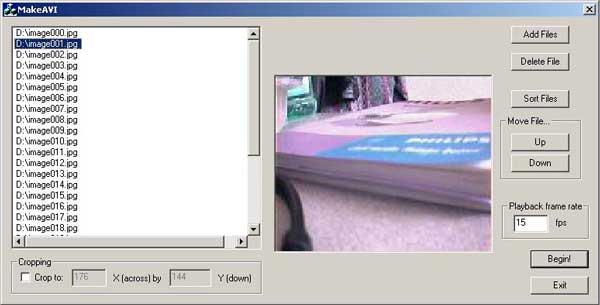
以上は、普通の動画または複数の静止画からタイムラプス動画を作成する方法などのご紹介でした。今後、風景の移り変わり、植物・動物の成長記録などの動画を作成するために、タイムラプス化にする必要があれば、以上のタイムラプス動画の作り方をご参考ください。
推薦文章

別撮りの動画と音声を一つに合成したりしたいですかこのページは、別撮りした動画と音声を合成できるソフト・アプリおよびその使い方をご紹介しましょう。

FLV動画から無劣化で不要な部分を取り除きたいですか?この文章により、無劣化かつ無料でFLV動画ファイルをカットする方法を紹介したいと思います。

スポーツ動画を編集する必要があれば、手頃な編集ソフトは欠かせないでしょう。ここでは、スポーツ動画を手軽に編集できるソフトをご紹介します。

より広く利用するために、MP4をMOVなどに変換する必要があります。本文では、MOVをMP4に変換する方法を詳しくご紹介いたしましょう。